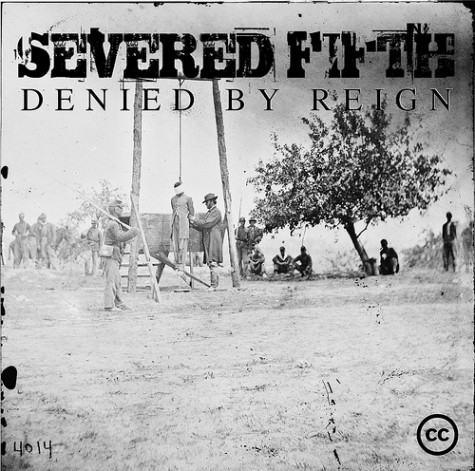Wie bereits auf der Ubucon versprochen hier meine PDF Präsentation zum Thema Logical Volume Manager als Download. So kann man sich nochmal schön Zeit nehmen das daheim mal in Ruhe zu probieren. Über Feedback dazu an info@stefan-betz.net würde ich mich freuen, da ich ggf. überlege nächstes Jahr auch den ein oder anderen Vortrag auf der Ubucon oder auch ggf. anderen Konferenzen zu halten.
24. Oktober 2008
Zeit für ein Update - Ein Wochenende im Zeichen des Steinbocks ¶
 Nachdem die letzte Woche ein wenig turbulent war und die Ubucon leider auch der Arbeit zum Opfer fallen mußte
Nachdem die letzte Woche ein wenig turbulent war und die Ubucon leider auch der Arbeit zum Opfer fallen mußte ![]() , werde ich dieses Wochenende mal mein Hauptsystem auf die nächste Evolutionsstufe heben.
, werde ich dieses Wochenende mal mein Hauptsystem auf die nächste Evolutionsstufe heben.
Im Moment läuft der Download des Kubuntu 8.10 RC1 ISO Images. Richtig, dieses mal kein dist-upgrade, sondern eine komplette Neuinstallation. Da sich doch im Laufe der Zeit einiges an Datenmüll angesammelt hat wurde das denke ich auch Zeit. Zudem will ich die Gelegenheit nutzen und die 64-bit Architektur meines Core2Duo auch endlich mal Tribut zollen.
Es werden also einige Neuerungen auf mich zu kommen, denn da ich KDE als Desktop nutze ist mit Intrepid auch die Zeit für KDE4 angebrochen auf das ich nun endgültig umsteigen werde. Dazu der Umstieg auf 64-bit sowie Verschlüsselung der home-Partition.
Noch schnell ein paar Backups vom alten System gemacht, und dann gehts los. Wünscht mir Glück ![]()
Atheismusrereaktion ¶
Atheism
The belief that there was nothing
and nothing happened to nothing
and then nothing magically
exploded for no reason, creating
everything and then a bunch of
everything magically rearranged
itself for no reason what so ever
into self-replicating bits which
then turned into dinosaurs.
Makes perfect sense.
Meisterleistung? Ich kann das auch:

Sprachdateien bearbeiten ¶
Zurzeit kämpfe ich mit einem kleinen Problem bei einem Hoster im Zusammenhang mit der deutschen Sprachdatei zu WordPress. Offenbar verursacht die ein Memory-Problem, irgend ein Prozess oder ein Skript reisst zuviel flüchtiger Speicher an sich heran. Allerdings erscheint der Fehler bereits beim ersten Aufruf (vor der Installation) von WordPress:
Fatal error: Allowed memory size of 33554432 bytes exhausted (tried to allocate 244712 bytes) in /home/juergvon/public_html/wp-includes/streams.php on line 69
Die Lösung, in der php.ini mehr Speicher zuzuweisen, bringt kein Erfolg. Sobald die deutsche Sprachdatei in der config.php ausdokumentiert wird, läuft das CMS. Offenbar ist das ein bekannter Fehler, aber eine Lösung habe ich dazu nicht gefunden.
Ich habe das Problem nun an den Support des Hosters weitergereicht; bis jetzt haben die Jungs dort aber offenbar auch noch keine Lösung im Sack. Dieselbe Installation läuft natürlich auf andern Hosts problemlos. Wie dem auch sei; da ich aus der Beschreibung des Fehlers die Sprachdatei ansehen wollte, lud ich die deutsche Sprachdatei als Portable Object herunter und wollte sie bequem ansehen. Dabei stiess ich auf den Editor Poedit, der in den Quellen von Ubuntu vorhanden ist.

Installieren lässt sich der Editor per Konsole ganz einfach:
sudo apt-get install poedit
Es hat mir in diesem Kontext zwar nichts geholfen, denn die Sprachdatei ist ja in Ordnung - schliesslich läuft sie auf unzähligen Blogs ohne Fehler - aber ich konnte wieder etwas lernen und eine neue, kleine und hilfreiche Applikation kennenlernen. Das Programm stellt den Originaltext und die Übersetzung schön in zwei Fenstern dar. Ganz praktisch! Ausserdem lassen sich damit eine Menge anderer Sachen anstellen. Ich lasse das Teil installiert, man weiss ja nie, wann ich wieder froh darum bin.
23. Oktober 2008
Social Upgrade für meine Maus ¶
Tja, der Titel ist nicht übertrieben… Meine Maus hat wirklich ein Social Upgrade erhalten! Sie läuft nun nämlich auch unter Ubuntu / Linux über den Bildschirm ![]()
Aber von vorne:
 Aus meiner Windows / Vista Zeit habe ich noch eine Maus von A4Tech, Modell X-755, mit welcher ich immer sehr zufrieden war. Nun kam eben der berühmte Wechsel von Bill Gates zu Linus Torvald und meine Maus wollte nicht mehr richtig!
Aus meiner Windows / Vista Zeit habe ich noch eine Maus von A4Tech, Modell X-755, mit welcher ich immer sehr zufrieden war. Nun kam eben der berühmte Wechsel von Bill Gates zu Linus Torvald und meine Maus wollte nicht mehr richtig!
Nicht einmal mehr die Vor- und Zurück-Tasten wollten im Browser funktionieren und das sind nur zwei der insgesamt 11 Tasten. Und keine Funzte (die normalen Rechts- und Linksklick-Tasten sind hier natürlich ausgeschlossen). Unter der Zurück-Taste wurde das Kontextmenü geöffnet (wieso das Kontextmenü?! :S )
Also habe ich mal ein bisschen rumgegooglet, -gefragt und -gespielt (für alle Anti-Deutsche-Rechtschreibe-Leser: der Gedankenstrich ersetzt das rum ![]() )… und das mit Erfolg!
)… und das mit Erfolg!
Ich bin auf eine Lösung gestossen, und dann erst noch auf eine gänzlich einfache. Alles was zu tun ist, ist unter /etc/X11/xorg.conf ein paar Änderungen vorzunehmen.
Die ursprüngliche Datei:
Section “InputDevice”
Identifier “Configured Mouse”
Driver “mouse”
Option “CorePointer”
Option “Device” “/dev/input/mice”
Option “Protocol” “ImPS/2″
Option “Emulate3Buttons” “true”
EndSection
wird wie folgt abgeändert.
Die neue Datei:
Section “InputDevice”
Identifier “Configured Mouse”
#Driver “mouse”
#Option “CorePointer”
#Option “Device” “/dev/input/mice”
#Option “Protocol” “ImPS/2″
#Option “Emulate3Buttons” “true”
Driver “evdev”
Option “Device” “/dev/input/event3”
Option “Name” “A4Tech X7″
EndSection
Der Zusatz:
Nun muss man im Homeverzeichnis noch eine Datei .Xmodmap mit folgendem Inhalt anlegen:
pointer = 1 2 3 4 5 8 9 6 7
Nun muss man nur noch neustarten und alles sollte funktionieren! Am besten aber vorher ein Backup der xorg.conf Datei oder noch besser des gesamten Systems zu machen!
Tags: Coden, Coding, Hacker, Maus, Microsoft, Ubuntu, Vista, WWWVerwandte Artikel
Zwei neue OpenBooks bei O’Reilly ¶
Der O’Reilly-Verlag hat zwei neue Bücher als OpenBook freigegeben. Zum einen für Einsteiger „Sicherheit im Internet“ und als zweites – und für Linuxuser besonders interessant – „Praktischer Einstieg in MySQL mit PHP“. Dieses Buch setzt MySQL und PHP in einer 5.x-Version voraus, ist also auf einem aktuellen Stand.
O’Reilly hat eine ganze Reihe von OpenBooks, wobei die meisten nur Online gelesen werden können, hier eine Liste mit den englisch‑ und deutschsprachigen Ausgaben. Die beiden neuen Bücher kann man jedoch als PDF downloaden!
Vielen Dank an dieser Stelle an den Verlag und an Chip.de für die Info.
LVM Workshop auf der Ubucon 2008 ¶
Auf der Ubucon 2008 halte ich einen Workshop über LVM (Logical Volume Managment). Mehr gibt es eigentlich fast nicht zu sagen. Der Vortrag startet mit einer Grundlagenpräsentation und geht dann direkt in den praktischen Teil über. Am Videobeamer wir natürlich demonstriert wie man ein aktuelles Ubuntu mit dem Alternate Installer (eigentlich Debian Installer) auf einem LVM installiert. Anschließend gibt es noch einen kleinen Administrationsteil!
An Basiscs muss man eigentlich nicht so extrem viel mitbringen, dennoch sollte man von diesem Themen ein wenig Ahnung haben:
- Klassische Partitionierung
- Dateisystemhierachie
- Dateisysteme & Co
- Konsole verwenden
- Grundlagen wie Linux funktioniert
Optimal wäre es wenn der ein oder andere auch Hardware dabei hat, den man lernt natürlich wesentlich leichter wenn man es selbst macht!
LVM Workshop auf der Ubucon 2008 ¶
Auf der Ubucon 2008 halte ich einen Workshop über LVM (Logical Volume Managment). Mehr gibt es eigentlich fast nicht zu sagen. Der Vortrag startet mit einer Grundlagenpräsentation und geht dann direkt in den praktischen Teil über. Am Videobeamer wir natürlich demonstriert wie man ein aktuelles Ubuntu mit dem Alternate Installer (eigentlich Debian Installer) auf einem LVM installiert. Anschließend gibt es noch einen kleinen Administrationsteil!
An Basiscs muss man eigentlich nicht so extrem viel mitbringen, dennoch sollte man von diesem Themen ein wenig Ahnung haben:
- Klassische Partitionierung
- Dateisystemhierachie
- Dateisysteme & Co
- Konsole verwenden
- Grundlagen wie Linux funktioniert
Optimal wäre es wenn der ein oder andere auch Hardware dabei hat, den man lernt natürlich wesentlich leichter wenn man es selbst macht!
Linux rückt vor, auf zu neuen Welten ¶
Linux ist an Neuerungen interessiert und treibt diese auch voran.Somit wird Linux immer größer und umfangreicher. Das ist ja nichts neues! Das kennen wir schon…
Doch nun ist es aus damit… Auf einmal wird Linux nicht mehr größer, sondern kleiner! So klein dass es die Masse 95 x 65 x 15,5 Millimeter besitzt. Es wird als OS auf dem Kleinsten Netbook der Welt eingesetzt: dem iKit!
 PXA270 von Marvell (312 MHz), 128 MB RAM und 64 MB SDRAM. Dies ist ein voll funktionierendes Netbook mit einem abgespeckten Linux mit Kerne 2.4.19. In dem Netbook, welches übrigens gerade mal so gross wie eine Zigarettenschachtel ist (mit dem Rauchen aufhören, dafür hat man immer ein Netbook dabei) wurden der PXA270 Prozessor von Marvell (312 MHz), 128 MB ROM und 64 MB SDRAM. Der Speicherplatz beträgt gerade mal 12MB, kann aber mit einer 8GB SD Karte aufgewertet werden. Neben einem MiniUSB, Audio-OUT ist auch noch eine Webcam, WiFi und Bluetooth integriert.
PXA270 von Marvell (312 MHz), 128 MB RAM und 64 MB SDRAM. Dies ist ein voll funktionierendes Netbook mit einem abgespeckten Linux mit Kerne 2.4.19. In dem Netbook, welches übrigens gerade mal so gross wie eine Zigarettenschachtel ist (mit dem Rauchen aufhören, dafür hat man immer ein Netbook dabei) wurden der PXA270 Prozessor von Marvell (312 MHz), 128 MB ROM und 64 MB SDRAM. Der Speicherplatz beträgt gerade mal 12MB, kann aber mit einer 8GB SD Karte aufgewertet werden. Neben einem MiniUSB, Audio-OUT ist auch noch eine Webcam, WiFi und Bluetooth integriert.
Aktuell kann man das süsse, kleine Teil noch nicht kaufen. Es wurde aber für das erste Quartal 09 angekündigt und soll für CHF 200.– zu haben sein.


Mehr Infos gibts hier:
Tags: Hardware, Laptop, Linux, NetbookVerwandte Artikel
Networkmanager 0.7 und Hardy ¶
Networkmanager 0.7 und Hardy
Hier schrieb ich ja, daß ein Upgrade auf den Steinbock mich nicht wirklich reizt. Hier wurde erwähnt, daß der Networkmanager 0.7 auch für Hardy verfügbar ist. Die Neugier hat gewonnen.
- die richtige Zeile in der sources.list eingefügt
- ein beherztes aptitude update && aptitude safe-upgrade
- Neustart und Start des nm-applet
- freuen
Das schöne beim aktuellen Networkmanager ist, daß man die UMTS-Karte nur ansteckt und nach einen Augenblick sich mit UMTS verbinden kann. Ohne irgendwelche Skripte usw zu bearbeiten.
Man sollte sich auf jedem Fall die Datei /usr/share/doc/network-manager/README.Debian zu Gemüte führen.
Wenn beim Booten WLAN deaktiviert wurde, dann im Betrieb aktivert wurde, bekommt der Networkmanager das nicht gleich mit. Ein Reaktivieren der Option Funknetzwerk aktivieren im Kontexmenü des Applets hilft aber …
Disclaimer: Fremdquellen können lebensgefährlich werden …
Networkmanager 0.7 und Hardy ¶
Networkmanager 0.7 und Hardy
Hier schrieb ich ja, daß ein Upgrade auf den Steinbock mich nicht wirklich reizt. Hier wurde erwähnt, daß der Networkmanager 0.7 auch für Hardy verfügbar ist. Die Neugier hat gewonnen.
- die richtige Zeile in der sources.list eingefügt
- ein beherztes aptitude update && aptitude safe-upgrade
- Neustart und Start des nm-applet
- freuen
Das schöne beim aktuellen Networkmanager ist, daß man die UMTS-Karte nur ansteckt und nach einen Augenblick sich mit UMTS verbinden kann. Ohne irgendwelche Skripte usw zu bearbeiten.
Man sollte sich auf jedem Fall die Datei /usr/share/doc/network-manager/README.Debian zu Gemüte führen.
Wenn beim Booten WLAN deaktiviert wurde, dann im Betrieb aktivert wurde, bekommt der Networkmanager das nicht gleich mit. Ein Reaktivieren der Option Funknetzwerk aktivieren im Kontexmenü des Applets hilft aber …
Disclaimer: Fremdquellen können lebensgefährlich werden …
Merkel beweist: es geht noch dümmer ¶
Ich habe wirklich nicht damit gerechnet, schon in dieser Woche etwas noch dümmeres zu lesen: Deutschlands Nationalbibliothek will das Internet archivieren. Und zwar ab heute.
Der Müll von Gnome ist Müll ¶
 Kaum starte ich Gnome, schon ärgere ich mich darüber. Und zwar mehr als ich mich über mich selbst ärgere, weil ich vorhin alle bootloader überschrieben habe - aus meinem Fehlern lerne ich, der Müll in Gnome ist schon lange so.
Kaum starte ich Gnome, schon ärgere ich mich darüber. Und zwar mehr als ich mich über mich selbst ärgere, weil ich vorhin alle bootloader überschrieben habe - aus meinem Fehlern lerne ich, der Müll in Gnome ist schon lange so.Was passiert, wenn eine Datei, die im Müll liegt, nicht entfernt werden kann? Ich bekam nichtmal eine Fehlermeldung - und auch keine Möglichkeit, das Problem direkt zu lösen. Man muss sich selbst heraussuchen, wo der Mülleimer im Dateisystem liegt (~/.local/share/Trash/) und die Dateien dann manuell löschen, z.B. mit einem 'sudo rm -R ~/.local/share/Trash/files/*'.
Nicht gerade komfortabel. Ein Dialog "Papierkorb mit Rootrechten leeren?" wäre nützlich.
Das war die MySQL Konferenz 2008 ¶
Am 21.10.2008 war ich zum ersten mal auf der Kundenkonferenz von MySQL.
Stattgefunden hat die Konferenz in München im Hilton, was schon im Vorfeld eine hervorragende Bewirtung garantierte. Neben den Fachvorträgen wurden auch zwei best practive Vorträge zum Einsatz von MySQL gehalten. Einmal von OBI und der andere von Swissport. Es war sehr interessant mal zu erfahren das OBI an jeder Kasse einen Server einsetzt.
Am besten hat mir aber gefallen, dass man Gelegenheit hatte direkt mit den Verantwortlichen zu sprechen. man konnte gezielt sein Probleme oder seine Wünsche platzieren und hat gleich ein Feedback dazu bekommen.
Also von meiner Seite aus ein dickes Lob an die MySQL Leute und an SUN für eine gelungene Veranstaltung.
Links:
22. Oktober 2008
Der kleine Druckfreund Brother HL-2035 ¶
Heute ist mein neuer Laserdrucker eingetroffen, der Brother HL-2035. Und um es gleich vorweg zu sagen, er ist gnadenlos einfach unter Linux zu installieren. Mit Windows scheint es ziemlich kompliziert zu sein. Laut Anleitung muss man wohl darauf achten, dass man das USB-Kabel nicht zu früh anschließt und erstmal den Treiber installiert. Unter Ubuntu habe ich den Drucker am Rechner angeschlossen, Netzstecker eingesteckt, den Drucker eingeschaltet und den Computer gestartet. In der Systemverwaltung wollte ich den Drucker dann einrichten, was aber gar nicht mehr nötig war. Er war nämlich schon da. Die Bezeichnung ist zwar mit HL-2030 eigentlich falsch, da es sich um das Vorgängermodell handelt, aber es wurde automatisch der richtige Treiber der HL-2060-Serie geladen.
Unter sidux 2008-3 KDE-Lite ging die Einrichtung auch recht flott. Im Kontrollzentrum von KDE habe ich unter Angeschlossene Geräte einfach auf Drucker geklickt und anschließend im Systemverwaltungsmodus den passenden Drucker hinzugefügt. CUPS hat den Drucker bereits am USB-Port selbständig erkannt. Bei der anschließenden Auswahl des Treibers sollte man den empfohlenen Treiber für die HL-2060-Serie nehmen. Danach ist der Drucker einsatzbereit.
Im Betrieb ist der Lüfter etwas laut, aber dafür druckt er schnell, sauber und in bester Laserqualität, zumindest für meine laienhaften Augen. Wie er sich im Langzeitbetrieb verhält, wird sich noch herrausstellen, aber der Start war schonmal recht vielversprechend.
Negativ fällt allerdings auf, dass ein USB-Kabel zum Anschluss an den Computer fehlt, was angesichts weniger Euro Aufpreis einfach lächerlich ist. Wenn man so wie ich nicht gerade eins zu Hause hat, muss man ein zweites Mal bestellen oder zurück in den Laden gehen, wenn man es vergessen hat.
Der Preis des HL-2035 von rund 80 Euro zeigt eindeutig, dass sich der Drucker für den Privatgebrauch und eventuell noch für ein kleines Homeoffice eignet. Mit dieser Aufgabe kommt er sehr gut zurecht. Wenn man ein Vieldrucker ist, oder eine kleine Druckerei aufmachen möchte, muss man einfach mehr investieren. Dafür wird man in dieser Preisklasse nichts finden, was den Ansprüchen gerecht wird.
SystemRescueCD aus /boot starten ¶
Wer kennt es nicht, es gibt nen neuen Kernel aber der will ausgerechnet nicht booten. In diesem Fall gibt es genau diese 3 Möglichkeiten(Neuinstallation ist für mich keine Alternative!!!):
- Man hat noch einen älteren, Funktionsfähigen Kernel auf /boot
- Man sucht im ganzen Haus nach einer CD mit der man chroot machen könnte
- Man hat wie ich eine SystemRescueCD Bootfähig im /boot liegen haben
Vorbereitung
- SystemRescueCD Herunterladen
- ISO Image der SystemRescueCD als Loop mounten
sudo mkdir /tmp/sysrcd sudo mount /pfad/zum/iso/der/systemrescuecd.iso -o loop,ro -t iso9660 /tmp/sysrcd
Installatin
Man benötigt von der ganzen CD nur 4 Dateien, das wären:
- rescuecd (der Kernel, auf 64-Bit Systemen sollte man rescue64 nehmen)
- initram.igz (die Initial Ramdisk)
- sysrcd.dat (Root Dateisystem der SystemRescueCD)
- sysrcd.md5 (MD5 Prüfsummen der sysrcd.dat)
Der Kernel und die Initial Ramdisk müssen direkt nach /boot kopiert werden. Für das Rootimage (sysrcd.dat sowie sysrcd.md5) muss man etwas nachdenken:
- Hat man eine extra /boot Partition (wie jeder der LVM oder RAID hat) so muss man die Dateien nach /boot/sysrcd kopieren (Verzeichnis sollte man natürlich anlegen).
- Hat man kein extra /boot so sollte man es einfach direkt in /boot kopieren!
Folgende Befehl würde auf einem System mit extra /boot zum Ziel führen:
sudo -i mkdir /boot/sysrcd cp /tmp/sysrcd/isolinux/rescuecd /boot/ cp /tmp/sysrcd/isolinux/initram.igz /boot/ cp /tmp/sysrcd/sysrcd.* /boot/sysrcd/
Hat man ein System ohne extra /boot wäre es folgendes:
sudo -i cp /tmp/sysrcd/isolinux/rescuecd /boot/ cp /tmp/sysrcd/isolinux/initram.igz /boot/ cp /tmp/sysrcd/sysrcd.* /boot/
GRUB Konfigurieren
Natürlich könnte man jetzt schon booten, aber sinnvoller ist es schon dafür einen Eintrag im GRUB zu machen, das würde auf einem System mit extra /boot Partition so aussehen:
title SystemRescueCD root (hd0,0) kernel /rescuecd setkmap=de docache subdir=sysrcd initrd /initram.igz
Ohne eine extra /boot Partition sieht es dann so aus:
title SystemRescueCD root (hd0,0) kernel /boot/rescuecd setkmap=de docache subdir=boot initrd /boot/initram.igz
Am besten schreibt man dies ans Ende der /boot/grub/menu.lst, im Idealfall sogar hinter dieser Zeile damit update-grub uns keinen Strich durch die Rechnung macht:
### END DEBIAN AUTOMAGIC KERNELS LIST
Das man die Befehle usw. an seine Eigene Konfiguration anpassen muss, davon gehe ich jetzt einfach mal aus! Wenn man meinen Schnipsel aus der menu.lst verwendet hat man automatische ein Deutsches Tastaturlayout und läd das Image in den RAM (auf Systemen mit weniger als 512MB RAM geht das natürlich nicht).
SystemRescueCD aus /boot starten ¶
Wer kennt es nicht, es gibt nen neuen Kernel aber der will ausgerechnet nicht booten. In diesem Fall gibt es genau diese 3 Möglichkeiten(Neuinstallation ist für mich keine Alternative!!!):
- Man hat noch einen älteren, Funktionsfähigen Kernel auf /boot
- Man sucht im ganzen Haus nach einer CD mit der man chroot machen könnte
- Man hat wie ich eine SystemRescueCD Bootfähig im /boot liegen haben
Vorbereitung
- SystemRescueCD Herunterladen
- ISO Image der SystemRescueCD als Loop mounten
sudo mkdir /tmp/sysrcd
sudo mount /pfad/zum/iso/der/systemrescuecd.iso -o loop,ro -t iso9660 /tmp/sysrcdInstallatin
Man benötigt von der ganzen CD nur 4 Dateien, das wären:
- rescuecd (der Kernel, auf 64-Bit Systemen sollte man rescue64 nehmen)
- initram.igz (die Initial Ramdisk)
- sysrcd.dat (Root Dateisystem der SystemRescueCD)
- sysrcd.md5 (MD5 Prüfsummen der sysrcd.dat)
Der Kernel und die Initial Ramdisk müssen direkt nach /boot kopiert werden. Für das Rootimage (sysrcd.dat sowie sysrcd.md5) muss man etwas nachdenken:
- Hat man eine extra /boot Partition (wie jeder der LVM oder RAID hat) so muss man die Dateien nach /boot/sysrcd kopieren (Verzeichnis sollte man natürlich anlegen).
- Hat man kein extra /boot so sollte man es einfach direkt in /boot kopieren!
Folgende Befehl würde auf einem System mit extra /boot zum Ziel führen:
sudo -i
mkdir /boot/sysrcd
cp /tmp/sysrcd/isolinux/rescuecd /boot/
cp /tmp/sysrcd/isolinux/initram.igz /boot/
cp /tmp/sysrcd/sysrcd.* /boot/sysrcd/Hat man ein System ohne extra /boot wäre es folgendes:
sudo -i
cp /tmp/sysrcd/isolinux/rescuecd /boot/
cp /tmp/sysrcd/isolinux/initram.igz /boot/
cp /tmp/sysrcd/sysrcd.* /boot/GRUB Konfigurieren
Natürlich könnte man jetzt schon booten, aber sinnvoller ist es schon dafür einen Eintrag im GRUB zu machen, das würde auf einem System mit extra /boot Partition so aussehen:
title SystemRescueCD
root (hd0,0)
kernel /rescuecd setkmap=de docache subdir=sysrcd
initrd /initram.igzOhne eine extra /boot Partition sieht es dann so aus:
title SystemRescueCD
root (hd0,0)
kernel /boot/rescuecd setkmap=de docache subdir=boot
initrd /boot/initram.igzAm besten schreibt man dies ans Ende der /boot/grub/menu.lst, im Idealfall sogar hinter dieser Zeile damit update-grub uns keinen Strich durch die Rechnung macht:
### END DEBIAN AUTOMAGIC KERNELS LISTDas man die Befehle usw. an seine Eigene Konfiguration anpassen muss, davon gehe ich jetzt einfach mal aus! Wenn man meinen Schnipsel aus der menu.lst verwendet hat man automatische ein Deutsches Tastaturlayout und läd das Image in den RAM (auf Systemen mit weniger als 512MB RAM geht das natürlich nicht).
Wikipedia erklärte jüngst, weshalb sie Ubuntu den Vorzug gibt (via Dirks Logbuch), hier nun wird im Gegenzug offenbart, warum man sich auch einmal gegen Ubuntu entscheiden kann. ;-)
Eine Betriebssystemaktualisierung stand an – nicht zuletzt, da man bisweilen charmant darauf hingewiesen wurde, dass man selbst schuld habe, wenn man noch mit alten Systemen arbeite. Also, eine neue Distribution musste her. Was kommt da momentan für den Normaluser, den Nichtadministrator, noch infrage? Eigentlich nur Suse, Ubuntu, Fedora oder Mandriva.
Auf der betreffenden Maschine war vorher ein Suse, also wird der Einfachheit halber wieder ein Suse genommen. Die aktuelle 11.0 installiert sich wunderbar als Update, erkennt alles automatisch – und zerschießt dann den GRUB-Bootloader, der Neustart führt ins Nirvana. Da war er, der ersehnte Grund, doch mal wieder etwas anderes auszuprobieren. Also wird nicht lange gefackelt, auf Reparaturversuche verzichtet – und die nächste Distribution ins Auge gefasst. Das Problem: Schön aktuell soll es sein, Gnome soll es sein, und leicht zu bedienen. Also noch ein paar Tage warten, bis der “Steinbock” erscheint – und mit ihm Gnome 2.24, das endlich Reiter in Nautilus integriert hat? Sorry, Ubuntu, aber die Franzosen waren diesmal etwas schneller: Mandriva 2009 ist bereits erschienen und bringt das aktuelle Gnome schon mit.
Eine prima Gelegenheit, mal zu schauen, was Mandriva im Vergleich zum aktuellen Ubuntu anders, besser oder schlechter macht.
Installation
Wählt man analog zu Ubuntu die CD-Variante, muss man sich auch hier vorab entscheiden, welcher Desktop es werden soll: Gnome und KDE sind im Angebot, eine Extra-XFCE-Version existiert nicht. Fehlendes (natürlich auch XFCE) kann später wie auch bei Ubuntu einfach übers Internet nachinstalliert werden. Beide Distribution lassen sich einfach und auch für den Anfänger überschaubar komfortabel installieren. Eventuell bereits vorhandene Windowssysteme werden auf Wunsch automatisch verkleinert und stehen nach der Installation alternativ weiterhin zur Verfügung.
[ Ubuntu – Mandriva: 1:1 ]
Erscheinungsbild
Ubuntu ist es zu verdanken, dass man mit Linux heute die Farben Braun und Orange assoziiert; “Human” ist endlich mal etwas Neues, etwas “Eigenes” für Linux, nicht immer nur eine dieser Windows- und Mac-blauen Imitationen. Die orangefarbenen Ordner und anderen Symbole bilden unbestritten ein tolles Design. Dagegen traut sich Mandriva wenig, ein eigener Iconsatz fehlt bei Mandriva völlig, es werden die Standard-Gnome-Icons benutzt – was nicht unbedingt schlecht ist, denn auch die Gnome-Symbolik ist elegant und warum auch sollte man ständig das Rad neu erfinden, wenn es das Vorhandene doch auch tut? Beim Stil bleibt Mandriva ebenfalls nah am Standard-Gnome, benutzt aber das eigene Theme “1a ora”: es dominieren helle, weiche Blautöne, aufgepeppt durch Glanzdesign. Nichts Neues im Westen, es bleibt blau in blau. Für das Theme gebührt Mandriva dennoch ein großer Pluspunkt, denn der Stil ist für KDE und Gnome gleichermaßen verfügar und legt sich daher nicht nur über GTK-, sondern auch über Qt-Programme:
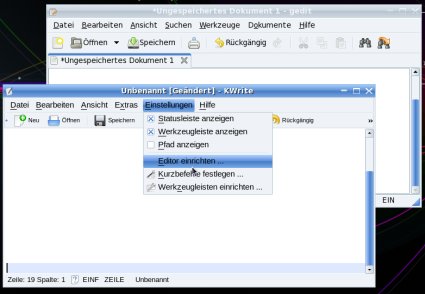
KDE- und Gnome-Programme haben dadurch ein einheitliches Aussehen, so dass man, auch wenn man nur wenige Programme “des anderen” Desktops benutzt, trotzdem ein schickes einheitliches Bild erhält. Allein beim Hintergrundbild gibt sich Mandriva etwas wagemutiger und verabschiedet sich hier vom Mainstream: die Arbeitsfläche wirkt spacig-düster, wie man es sonst nur von Knoppix kannte, und bringt dennoch viel Farbe auf den Desktop: wie schon von Fedora bekannt, wechseln die Farben des Hintergrundbildes automatisch je nach Tageszeit: Tagsüber dominieren grün und gelb, Abends blau und violett.
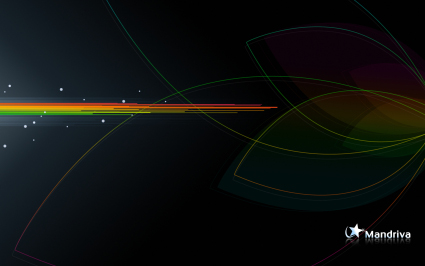
Dieses Hintergrundbild ist übrigens perfekt geeignet, wenn der Bildschirm auf der linken Seite mittig einen Pixelfehler hat. ;-) Unterm Strich bleibt: beide Distributionen haben ein schickes Äußeres, doch Ubuntu hat immer noch das interessantere Design. Dennoch bekommt Mandriva für die Bemühungen um ein einheitliches Erscheinungsbild einen Extrapunkt.
[ Ubuntu – Mandriva: 1:2 ]
Lokalisierung
Hier hat Ubuntu deutlich die Nase vorn. Zwar ist auch Mandriva überwiegend konsequent ins Deutsche übersetzt, allerdings qualitativ oft jenseits von Gut und Böse. Man merkt den Übersetzungen deutlich an, dass hier keine Qualitätssicherung stattgefunden hat. Dass einen die Paketverwaltung z.B. mit
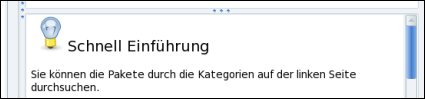
begrüßt, zeigt exemplarisch den Stand der Übersetzung. Hätten die Gnome-Übersetzer nicht bereits tolle Arbeit geleistet, man würde bei Mandriva schnell die Nerven verlieren.
[ Ubuntu – Mandriva: 1:0 ]
Softwareverwaltung
Wenig Unterschiede gibt es beim Managen der Softwarepakete. Dass bei Mandriva im Hintergrund keine DEB-Pakete, sondern die RPM-Pendants verwendet werden, merkt der Nutzer gar nicht, wenn er es nicht merken will. Ansonsten funktioniert die Installation und Deinstallation von Programmen nicht anders wie auch von Synaptic gewohnt. Abhängigkeiten werden automatisch berücksichtigt und zusätzliche Paketquellen lassen sich einfach einbinden oder aktivieren.
[ Ubuntu – Mandriva: 1:1 ]
Systemverwaltung
Mandriva bündelt alle wichtigen Systemeinstellungen (Graphik, Audio, Dienste, Netzwerk) zentral im “Mandriva Control Center” – Nutzer, die schon einmal Suse benutzt haben und Yast kennen, werden sich hier schnell zurechtfinden. Ubuntu hingegen integriert auch alle tieferen Systemeinstellungen direkt in die Gnome-Menüs (bzw. über das Gnome-Kontrollzentrum “gnome-control-center”). Der Vorteil der Zentrierung von Einstellungsmöglichkeiten bei Mandriva: alle grundlegenden Systemfunktionen befinden sich übersichtlich an einem Fleck, der Nachteil: man muss Einstellungen an zwei verschiedenen Plätzen suchen: einmal im Distributions-Kontrollzentrum und einmal in den Gnome-Einstellungen. Persönlich gefällt mir die Ubuntu- (oder Fedora-) Lösung besser, daher geht der Punkt hier an Ubuntu.
[ Ubuntu – Mandriva: 1:0 ]
Komfort
Bei der Bequemlichkeit kann Mandriva wieder punkten, denn hier liegt einer der größten Unterschiede zu Ubuntu: Aus dem Stand ist schon alles Wichtige dabei, anders als bei Ubuntu sind proprietäre Treiber gleich mit auf der CD. Dinge wie der 3D-Desktop (Compiz Fusion) funktionieren daher direkt out of the box.

Auch MP3s spielt Mandriva ohne weitere Nachkonfiguration ab.
[ Ubuntu – Mandriva: 0:1 ]
Persönliches Fazit:
Ubuntu – Mandriva: 5:5. Auch Ubuntu kocht nur mit Wasser, Linux bleibt Linux, Gnome ist Gnome (und KDE ist KDE…), egal auf welchem Unterbau. Trotz aller Begeisterung für Ubuntu: die Unterschiede bei den Distributionen sind unterm Strich marginal; ohne große Probleme kann man auf eine andere Linuxvariante wechseln. Bisherige Ubuntunutzer finden sich schnell bei Mandriva zurecht und Mandrivanutzer müssen andersherum keine Berührungsängste vor Ubuntu haben. Schön, dass man jederzeit die Wahl hat. Dennoch bleibt Ubuntu derzeit die sympathischere Distribution – nicht zuletzt, weil Mandriva vor 2 Jahren ausgerechnet den Distributionsgründer feuerte. Dass Canonical irgendwann Mark Shuttleworth rauswirft, dürfte als relativ unwahrscheinlich gelten …
Hinweis: Dieses Weblog ist Mitglied im Ubuntuusers-Planeten, der Autor bei den Ubuntuusers aktiv.
Die Ubuntu-Community rockt hart! ¶
Dass Ubuntu rockt wissen ja, schon viele. Dass Ubuntu richtig hart rockt wohl nur Wenige. Jono Bacon, der offiziell von Canonical bezahlte Ubuntu Community Manager, hat mit seiner Band Severed Fifth sein erstes Album mit dem Titel Denied By Reign herausgebracht. Das Album kann also .ogg oder .mp3 von der Seite der Band als direkter Download oder Torrent heruntergeladen werden.
Das Besondere: Das komplette Album steht unter der Creative Commons Attribution ShareAlike Lizenz. Das Album darf also verteilt, verändert und sogar frei verkauft werden.
Also hört rein. Metalheads und Headbanger kommen sicherlich auf ihre Kosten! Es ist interessant zu sehen, dass selbst “professionelle” Musiker wie Zak Tell von Jonos kleines Projekt Wind bekommen haben und ihm alles Gute für ein Musikerleben ohne die Knute der Plattenlabels wünschen.
Thunderbird - eMails importieren / exportieren ¶
Folgende Thunderbird-Erweiterung hilft hier ungemein:
Import Export Tools
"Dabei kann man kontextabhängig zwischen den Formaten Mbox-Datei, Eml-Datei, Reintext und HTML wählen."
ubucon 2008 Nachlese ¶

Installation: Ubuntu 8.10 auf Travelmate C111 ¶
Wie hier kurz angedeutet läuft seit letzter Woche wieder ausschliesslich Ubuntu in Version 8.10 Intrepid Ibex auf dem TabletPC Acer Travelmate C111, Zeit für eine Übersicht der Installation.
Eines vorneweg – es gab trotz Pre-Release-Status von Ubuntu 8.10 keine grösseren Probleme während der Installation.
Installation mit der Desktop-LiveCD
Die Installation von der Desktop-LiveCD verlief was Ubuntu selbst betrifft absolut problemlos. CD in ein externes, per USB angeschlossenes Laufwerk einlegen (der Travelmate C111 besitzt kein eigenes optisches Laufwerk), booten und im erscheinenden Ubuntu-Desktop das Installations-Icon anklicken. Einziges Problem war das der Travelmate ein angeschlossenes CD-Laufwerk nur erkennt wenn er gut gelaunt ist, was im Normalfall nach 3-4 Bootversuchen der Fall ist.
Das grafische Installationsprogramm
Auch hier keine Probleme, der Installer läuft nach den bekannten Fragen nach Sprache, Tastaturlayout, Benutzer und Festplattenpartitionierung anstandslos durch. Die Partitionierung der eingebauten Festplatte mit bestehender /home-Partition verlief auch einwandfrei, die alte Arch-Linux-Partition wurde zur Neuformatierung mit Typ ext3 vorgemerkt, als Root-Partition angegeben – fertig.
Erster Start von Ubuntu 8.10 Intrepid Ibex
So langsam wurde es eintönig, auch der erste Start verlief problemlos. Nach dem Booten erscheint nach relativ kurzer Zeit der Gnome-Desktop (da ich auf der alten /home-Partition auch die alten Desktopeinstellungen bestehen hatte blieb mir das neue Ubuntu-Theme erspart) und nachdem auch der Start-Sound ertönt scheint der Soundchip korrekt zu funktionieren. Der Network-Manager fragt pflichtbewust erst einmal nach dem Gnome-Schlüsselbund-Passwort, dann nach dem Passwort unseres Wireless-Netzes und verrichtet dann seine Arbeit wie erhofft.
Erstes Update
Dann wurde es interessant, das erste Update wurde gestartet, nach einem beherzten
sudo apt-get update && sudo apt-get dist-upgrade
wurden mehrere hundert Pakete aktualisiert, nach dem Neustart kam dann das böse Erwachen: Das Intel BG2200-Wlan-Interieur wollte nicht mehr funktionieren, keine Chance. Kurzes Lesen im Ubuntu-Forum und die Ursache war bekannt – bei dem Update waren keine Firmware-Dateien mehr enthalten, je nach Updateserver war ein behebendes Update schon wieder verfügbar. Und so war es dann auch. Trotzdem wurde der Network-Manager wieder mit WICD ersetzt, das permanente Gefrage nach Passwörtern muss nicht sein. Nach einem Reboot (dank Suspend und Hibernate recht selten) muss die Intel BG2200 aber noch kurz mit
sudo echo 0 > /proc/driver/acerhk/wirelessled
deaktiviert und dann mit
sudo echo 1 > /proc/driver/acerhk/wirelessledwieder reaktiviert werden – warum ist mir noch nicht ganz klar.
Essentielles Paket
Für die Benutzung des Travelmate C111 ist das Paket ‘acerhk’ essentiell, es macht die Spezialtasten zur weiteren Konfiguration verfügbar und stellt Möglichkeiten zum De-/Reaktivieren von Wlan und Bluetooth bereit. Installation mit apt-get install acerhk läuft ohne Probleme ab.
Bildschirmrotation, Touchscreen und Stift
Unveränderterweise wird das Paket ‘wacom-tools’ und eine manuelle Anpassung der xorg.conf benötigt, nach einem Neustart funktioniert dann alles. Die Rotation des Bildschirms macht im Gegensatz zu Gutsy keine Probleme mehr, auch mit Compiz oder dem Metacity-Compositor bleibt der Desktop bedienbar. Einrichten muss man die Rotation per z.B. Spezialtaste trotzdem noch selbst.
Spezialtasten
Der Acer besitzt fünf Spezialtasten am Bildschirm und weitere fünf über der Tastatur, die Analyse mit xev und Einrichtung verlief wie in den früheren Ubuntu-Versionen.
ACPI, Suspend, Hibernate
Der Akku wird erkannt, das zugehörige Applet zeigt eine extrem unrealistische Laufzeit von dreieinhalb Stunden an – nach knapp 2 Stunden war dann Schluss mit Lustig. Aber das Applet ist ja lernfähig.
Suspend und Hibernate funktionieren problemlos, damit die BG2200 nach dem Aufwachen wieder funktioniert musste ein kleines Script in /etc/pm/sleep.d/ mit folgendem Inhalt angelegt werden:
sudo echo 1 > /proc/driver/acerhk/wirelessled
Fazit
Mit Ubuntu 8.10 Intrepid Ibex kommen ich und mein Acer Travelmate C111 wieder recht gut zurecht. Für Linux-Einsteiger ist das manuelle Nachkonfigurieren der Wireless-Karte nicht wirklich angenehm, alles andere funktioniert recht gut, besonders viel langsamer kommt mir Ubuntu im Vergleich zu Arch Linux nun auch nicht vor. Vielleicht gibt es auch keinen spürbaren Unterschied wenn nur ein kleiner 1Ghz Celeron am arbeiten ist.
Was funktioniert noch nicht?
Bemerkt habe ich nur dass nach einem Suspend/Hibernate die Steuerung der Bildschirmhelligkeit nicht mehr funktioniert, weder über Spezialtasten noch über Terminalbefehle. Eventuell kann man da ja mit den HAL-Quirks-Modi noch etwas machen…
Entschlacken und ausmisten des Systems
Selbst das vom mir schon öfter beschriebene Entschlacken der Installation verlief wieder erfolgreich, das benutzbare System mit etwas Extrasoftware wie Apache, MySQL, Geany, Inkscape und Xournal belegt jetzt genau 2Gb auf der Festplatte. Leider weiss ich die originale Grösse nach einer frischen Installation nicht, daher fehlt mir die Vergleichsmöglichkeit hierfür. Vielleicht kann mir da jemand mit einem frisch installierten Ubuntu 8.10 aushelfen? Der genutzte Befehl lautet:
sudo du -sh / --exclude=/home --exclude=/media --exclude=/dev --exclude=/proc
Ubuntuusers wurde vier ¶
Ich bin auf die Ergebnisse des Wettbewerbs gespannt.
Ubuntuusers.de hat Geburtstag und veranstaltet Wettbewerb ¶
 Zuerst: Alles Gute zum 4. Geburtstag wünschen Bordi & Turicon!
Zuerst: Alles Gute zum 4. Geburtstag wünschen Bordi & Turicon!
Vor ziemlich genau einem Jahr arbeiteten wir erstmals enger mit dem Team von UU.de zusammen und veranstalteten gemeinsam den Bannerwettbewerb (das war das Ergebnis). Mittlerweile sind wir seit August selbst in diesem tollen Team, welches zur Feier des Tages auch einen Wettbewerb durchführt. Es gibt vier Kategorien, in denen die User aufgefordert werden, ihrer Kreativität freien Lauf zu lassen. Je nach eigenem Gusto könnt Ihr:
- Themes für Loginmanager GDM und Co. erstellen
- Wallpaper (mit ubuntuusers-Logo) gestalten
- Themes für GNOME, Xfce und KDE kreieren
- Kreativ – ja eben kreativ sein, diese Rubrik lässt Raum für alles weitere
Mitmachen darf jeder, Ihr müsst nur einverstanden sein, dass alle Beiträge unter die CC gestellt werden. Eure Werke können ab sofort bis zum 21. November eingereicht werden. Danach können alle User eine Woche lang in den einzelnen Kategorien abstimmen.
Es steht Euch natürlich auch frei, welche Software ihr verwendet! Wir wünschen Euch viel Spaß! Mal sehen, ob wir auch etwas beitragen können.
PS: Nochmal ein Hinweis zu den Bannern aus dem Vorjahr. Auch diese stehen zur freien Verfügung und dürfen selbstverständlich auf Euren Homepages mit einem Link zu einer Ubuntu-Seite verwendet werden!
Das Sieb des Eratosthenes ¶
Wenn man den Titel so liest, werden sich wahrscheinlich die wenigstens etwas darunter vorstellen können…
Mir ging es genauso! Zuerst habe ich an Mathematik wie Satz des Pythagoras u.ä. gedacht, doch damit hat dies nun nicht viel zu tun, obwohl es um Mathematik, wenn auch einfache, geht!
Nun was ist dieses Sieb nun:
Das Sieb des Eratosthenes beschreibt ein Vorgang um aus einer Zahlenkette alle Primzahlen herauszulesen.
Eine Primzahl ist eine natürliche Zahl mit genau zwei natürlichen Zahlen als Teiler, nämlich der Zahl 1 und sich selbst
sponsored by Wikipedia
Eratosthenes macht sich dabei das Wissen zunutze, dass jede Nicht-Primzahl ein Vielfaches einer Primzahl ist. So wird jede zahl genommen und mit allen x-Reihen (2er-Reihe, 3er-Reihe, …, 1234er-Reihe) verglichen.
Gibt eine Zahl dann ein Positives Feedback, sprich sie ist ein Vielfaches einer andern, ist es keine Primzahl mehr und kann ausgeschlossen werden.
So kann man, wenn man genügend Rechenleistung hat, Primzahlen mit mehreren Millionen Stellen generieren lassen.
Der Code zum ganzen, habe ich in Java geschrieben. Er ist sicherlicht nicht gerade der kürzeste und beste, doch ich hoffe ihr verzeiht mir, wenn ich euch sage, dass ich gerade eben erst angefangen habe Java zu programmieren.
Ach ja: Programmiert wurde das ganze in Eclips unter Ubuntu 8.04 ![]()